Cách lấy dữ liệu từ máy chấm công vân tay là một thao tác quan trọng để quản lý thời gian làm việc và tính lương cho nhân viên. Đơn vị chúng tôi là đơn vị cung cấp các dòng máy chấm công ZKTeco nên tại bài viết này sẽ hướng dẫn chi tiết về cách lấy dữ liệu máy chấm công vân tay ZKteco phổ biến nhất. Giúp bạn dễ dàng thực hiện và quản lý thông tin một cách hiệu quả.

Tại sao cần lấy dữ liệu từ máy chấm công vân tay?
Việc lấy dữ liệu từ máy chấm công vân tay mang lại nhiều lợi ích quan trọng, điển hình như:
- Quản lý thời gian làm việc: Theo dõi chính xác thời gian vào/ra của nhân viên, giúp quản lý thời gian làm việc hiệu quả.
- Tính lương chính xác: Sử dụng dữ liệu chấm công để tính lương cho nhân viên một cách chính xác và công bằng.
- Phân tích hiệu suất làm việc: Dựa vào dữ liệu chấm công để đánh giá hiệu suất làm việc của nhân viên, từ đó có những điều chỉnh phù hợp.
- Lưu trữ hồ sơ: Lưu trữ dữ liệu chấm công để phục vụ cho việc quản lý nhân sự và các mục đích khác.
Các phương pháp lấy dữ liệu từ máy chấm công vân tay phổ biến
2 cách lấy dữ liệu máy chấm công phổ biến mà bạn có thể dễ dàng thực hiện
Lấy dữ liệu từ máy chấm công bằng phần mềm
Hiện nay, có hai phần mềm chấm công phổ biến được sử dụng là Wise Eye On 39 và Wise Eye V5.1 để lấy dữ liệu từ máy chấm công. Cả hai phần mềm này đều được đánh giá cao vì có giao diện làm việc chi tiết và dễ sử dụng, mang lại trải nghiệm tốt cho người dùng.
Nhiều mẫu máy chấm công vân tay ZKTeco tương thích với 2 phần mềm này nên chúng tôi muốn giới thiệu đến bạn
Tải dữ liệu từ máy chấm công bằng phần mềm Wise Eye On 39
1️⃣ Bước 1: Chọn tab “Máy chấm công”.
Bước 2: Chọn “Tải dữ liệu chấm công”. Cần chọn từ ngày nào đến ngày nào để lấy dữ liệu. Sau đó điền mã số chấm công vào mục “Mã chấm công” nếu bạn chỉ muốn tải dữ liệu của 1 nhân viên nhất định.
3️⃣ Bước 3: Chọn “Duyệt từ máy chấm công” và sau đó chọn “Lưu vào CSDL”
4️⃣Bước 4: Sau khi máy tải xong dữ liệu, bấm chọn “Lưu tệp tin”
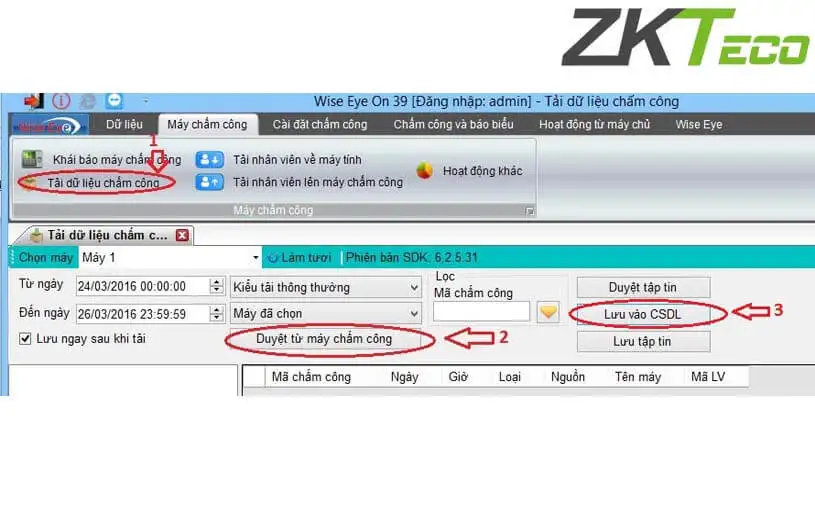
Tải dữ liệu từ máy chấm công bằng phần mềm Wise Eye V5.1
1️⃣ Bước 1: Vào “Máy chấm công” chọn ⇒ “Kết nối máy chấm công”
2️⃣ Bước 2: Chọn “Trình đơn” chọn ⇒ “Tải dữ liệu chấm công”.
3️⃣ Bước 3: Chọn khoảng ngày cần tải dữ liệu (Từ ngày…. đến ngày). Chọn “Máy đã chọn” hoặc “Tất cả” (nếu dùng nhiều máy).
4️⃣ Bước 4: Chọn “Duyệt từ máy chấm công”.
5️⃣ Bước 5: Chọn “Máy đã chọn”.
6️⃣ Bước 6: Duyệt tệp tin.
Lấy dữ liệu từ máy chấm công qua cổng USB
Lấy dữ liệu máy chấm công từ USB là một phương pháp tiện lợi và nhanh chóng. Các dòng máy chấm công vân tay của ZKTeco đều hỗ trợ cổng USB để lấy dữ liệu.
Cách thực hiện:
- Cắm USB vào cổng USB trên máy chấm công.
- Trên máy chấm công, chọn mục “Tải dữ liệu” hoặc “Xuất dữ liệu” (tên mục có thể khác nhau tùy theo từng dòng máy).
- Chọn “Tải dữ liệu vào USB”.
- Chờ máy hoàn tất quá trình tải dữ liệu.
- Rút USB ra khỏi máy chấm công.
- Cắm USB vào máy tính và mở file dữ liệu (thường có định dạng .txt, .xls, .csv) để xem.
Xem chi tiết tại bài viết hướng dẫn lấy dữ liệu từ cổng USB.
Một vài lưu ý trước khi tiến hành lấy dữ liệu từ máy chấm công
- Đảm bảo kết nối ổn định: Kết nối mạng (LAN/Internet) hoặc USB phải ổn định trong quá trình lấy dữ liệu để tránh lỗi.
- Sử dụng đúng phần mềm: Sử dụng phần mềm quản lý tương thích với máy chấm công để đảm bảo dữ liệu được trích xuất chính xác.
- Sao lưu dữ liệu định kỳ: Sao lưu dữ liệu chấm công thường xuyên để tránh mất mát dữ liệu do sự cố.
- Kiểm tra dữ liệu sau khi tải: Kiểm tra dữ liệu đã được tải về có đầy đủ và chính xác hay không.
Các lỗi thường gặp khi lấy dữ liệu từ máy chấm công vân tay
Trong quá trình lấy dữ liệu từ máy chấm công sẽ thường gặp phải một vài lỗi không mong muốn. Xem ngay tại đây để biết và có cách khắc phục phù hợp
Lỗi không có dữ liệu chấm công khi đã tải về máy tính
Trong trường hợp này, giải pháp tối ưu là gỡ bỏ phần mềm và tiến hành cài đặt lại. Quá trình cài đặt lại phần mềm sẽ không ảnh hưởng đến dữ liệu trên máy chấm công, do đó bạn không cần lo lắng về việc mất dữ liệu.
Bằng việc tái cài đặt phần mềm chấm công, bạn không chỉ có thể sửa lỗi mà còn đảm bảo máy của mình sẽ tiếp tục hoạt động ổn định, đồng thời vẫn bảo toàn được dữ liệu chấm công quan trọng.
Lỗi dữ liệu chấm công bằng “0”
Nguyên nhân gây ra lỗi dữ liệu chấm công bằng “0” là do chưa tiến hành tải dữ liệu từ máy chấm công về máy tính trước khi tính công. Để khắc phục vấn đề này, bạn cần thực hiện các bước sau:
- Tải dữ liệu từ máy chấm công: Kết nối máy chấm công với máy tính bằng cáp USB, mạng LAN hoặc kết nối không dây, tùy thuộc vào loại máy chấm công đang sử dụng. Sử dụng phần mềm chấm công để tải dữ liệu từ máy chấm công về máy tính.
- Xác định đúng khoảng thời gian: Đảm bảo bạn đã xác định đúng khoảng thời gian để tải dữ liệu chấm công. Nếu chọn khoảng thời gian không chính xác, dữ liệu có thể không được lấy đúng và gây ra lỗi “0”.
- Kiểm tra kết nối và phần mềm: Kiểm tra lại kết nối giữa máy chấm công và máy tính để đảm bảo hoạt động đúng. Xác minh rằng phần mềm chấm công đã được cài đặt và cấu hình đúng trên máy tính.
- Liên hệ nhà cung cấp hoặc hỗ trợ kỹ thuật: Sau khi đã tiến hành kiểm theo các cách trên vẫn không được, hãy liên hệ với nhà cung cấp máy chấm công để được hỗ trợ
Thời gian chấm công bị sai lệch
Bạn cài đặt lại ngày giờ bằng cách thao tác trực tiếp trên máy chấm công hoặc đồng bộ thời gian trên máy chấm công với máy tính theo các bước:
Mở phần mềm máy chấm công, chọn “Máy chấm công” ⇒ “Kết nối máy chấm công” ⇒ “Trình đơn” ⇒ “Hoạt động khác” ⇒ “Đồng bộ thời gian”.
Trên đây là hướng dẫn chi tiết về cách lấy dữ liệu máy chấm công ZKTeco nói chung và cách lấy dữ liệu máy chấm công vân tay nói riêng. Với các dòng máy khác có sử dụng 2 phần mềm trên khách hàng cũng có thể làm tương tự. Trong quá trình thực hiện có vấn đề hãy liên hệ với nhà cung cấp hoặc đơn vị ZKTeco Việt Nam để được hỗ trợ. Chúng tôi có đội ngũ nhân viên nhiều năm kinh nghiệm hỗ trợ khách hàng.